Как да създадете кръгова диаграма или кръгова диаграма в Excel?
Кръговата диаграма може да отразява броя на отношенията между част и част, част и цяло, използва се за показване на процента. Ако има няколко малки парчета, дори по-малко от 10 процента от кръговата ви диаграма, ви е трудно да ги видите. В този случай можете да използвате пай на пай или кръгова диаграма, за да направите диаграмата си по-последователна. Как обаче да създадете кръгова диаграма или кръгова диаграма в Excel?
Създайте кръгова диаграма или кръгова диаграма в Excel
Създайте кръгова диаграма или кръгова диаграма в Excel
Кръгова диаграма или лентова кръгова диаграма, тя може да отдели малките резени от основната кръгова диаграма и да ги покаже в допълнителен кръг или подредена лентова диаграма, както е показано на следващата екранна снимка, така че можете да видите по-малките срезове по-видими или по-лесно .

Следните стъпки могат да ви помогнат да създадете кръгова диаграма или кръгова диаграма:
1. Създайте данните, които искате да използвате, както следва:

2. След това изберете диапазона от данни, в този пример маркирайте клетка A2:B9. И след това щракнете Поставете > пай > Пай на пай or Бар с пай, вижте екранна снимка:

3. И ще получите следната диаграма:

4. След това можете да добавите етикетите с данни за точките с данни на диаграмата, моля, изберете кръговата диаграма и щракнете с десния бутон, след което изберете Добавяне на етикети с данни от контекстното меню и етикетите с данни се появяват в диаграмата. Вижте екранни снимки:

И сега етикетите се добавят за всяка точка от данни. Вижте екранна снимка:

5. Продължете да избирате кръговата диаграма и щракнете с десния бутон, след което изберете Форматиране на поредица от данни от контекстното меню вижте екранната снимка:
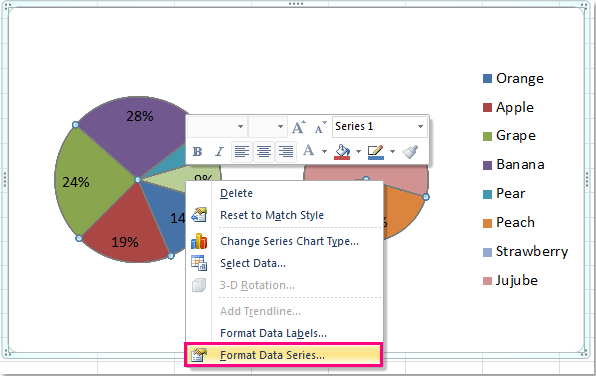
6. В Форматиране на поредица от данни диалогов прозорец, щракнете върху падащия списък до Разделяне на серии от , за да изберете Процентна стойност, и след това задайте стойността, която искате да покажете във втория пай, в този пример ще избера 10% . Можете да го промените според нуждите си.

7. След това затворете диалоговия прозорец, ако създадете кръгова диаграма, ще получите това:

И ако създадете лентова кръгова диаграма, след като изпълните горните стъпки, ще получите следната диаграма:

Демонстрация: Създайте кръгова диаграма или кръгова диаграма в Excel
Пакетно запазване на множество диаграми като JPEG/PNG/TIF/GIF изображения в Excel
Kutools за Excel Експортиране на графики помощната програма може да помогне на потребителите на Excel бързо да експортират и запазят всички графики (включително картини, фигури и диаграми) като изображения. И експортираните графики могат да бъдат запазени в много формати, като JPEG, GIF, TIF или PNG.
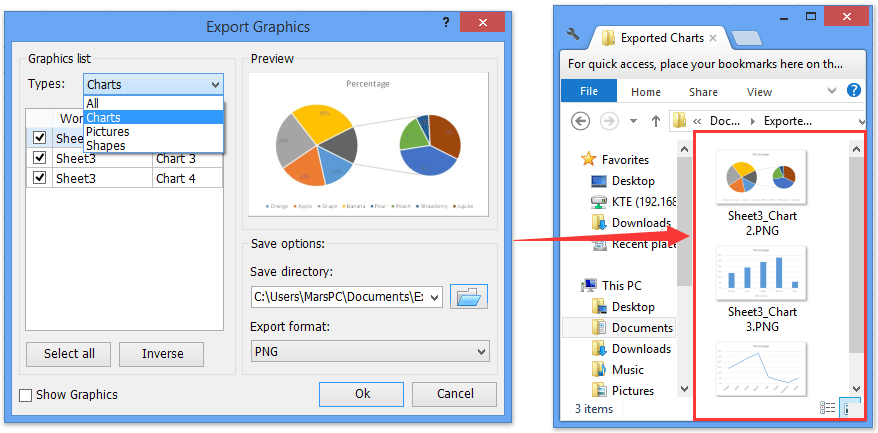
Още по темата:
- Как да създадете динамична интерактивна диаграма в Excel?
- Как да създадете диаграма на Гант в Excel?
- Как да създадете проста диаграма на Парето в Excel?
- Как да добавите лента за превъртане към диаграма в Excel?
Най-добрите инструменти за продуктивност в офиса
Усъвършенствайте уменията си за Excel с Kutools за Excel и изпитайте ефективност, както никога досега. Kutools за Excel предлага над 300 разширени функции за повишаване на производителността и спестяване на време. Щракнете тук, за да получите функцията, от която се нуждаете най-много...

Раздел Office Внася интерфейс с раздели в Office и прави работата ви много по-лесна
- Разрешете редактиране и четене с раздели в Word, Excel, PowerPoint, Publisher, Access, Visio и Project.
- Отваряйте и създавайте множество документи в нови раздели на един и същ прозорец, а не в нови прозорци.
- Увеличава вашата производителност с 50% и намалява стотици кликвания на мишката за вас всеки ден!
